
- Admin
- Posts de Forum 76 722
19 avr. 2019 à 11:10:47 via site
19 avr. 2019 11:10:47 via site

⏩Sony Xperia 10 Plus⏪
Le Sony Xperia 10 Plus fait son entrée sur le forum, allons ouvrir la boîte !!
Keep Calm and Love Android.

19 avr. 2019 à 11:10:47 via site
19 avr. 2019 11:10:47 via site

⏩Sony Xperia 10 Plus⏪
Le Sony Xperia 10 Plus fait son entrée sur le forum, allons ouvrir la boîte !!
Keep Calm and Love Android.

19 avr. 2019 à 11:41:47 via site
19 avr. 2019 11:41:47 via site

⏩Interface Xperia, une expérience à vivre sans Google ⏪
À l'ouverture de sa boîte, un écran au format 21:9, un smartphone sous Android P, un chargeur, son écouteur, trente deux applications, une barre de navigation latérale, une invitation à vivre sans Google !!
L'interface du Sony Xperia 10 Plus, c'est des applications maison pour sa galerie, la productivité, l'actualité, la créativité et le divertissement, une invitation à vivre Android sans Google ou juste moins de Google, c'est l'expérience que j'ai accepté de vivre avec ce Sony !!
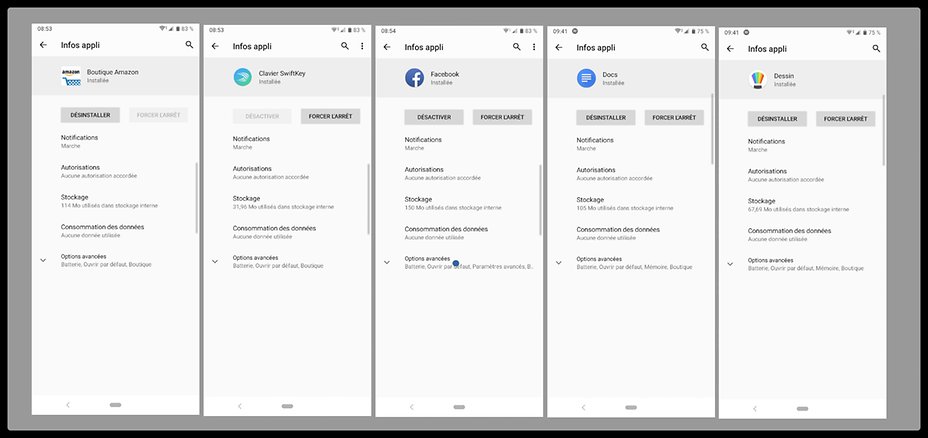
◾Désactiver ou désinstaller
À l'ouverture deux types d'applications les applications que l'on peut désinstaller et celles que l'on peut désactiver.
J'ai désinstallé ce qui ne m'intéressait pas comme certaines applications Google, désactivées celles que je n'utilise pas comme Facebook, Google Photos, YouTube et Gmail, disparues, endormies de mon appareil, j'ai gardé Google Maps et le Google Assistant, Gboard n'est pas pré-installé, j'en ai profité pour découvrir SwiftKey.
◾Installer ce que l'on veut
Toutes les applications Google ou de Sony ne sont pas pré installées et même celles de Sony, c'est ce genre details que j'apprécie le plus !!
Sony a appris de ses erreurs et nous invite à construire notre interface en fonction de notre sensibilité avec cet avantage que n'a pas Android Stock de vivre sans les applications Google, j'en ai profité pour vivre une autre expérience sur Android !!
— Modifié le 20 avr. 2019 à 07:30:32
Keep Calm and Love Android.

19 avr. 2019 à 12:10:55 via site
19 avr. 2019 12:10:55 via site
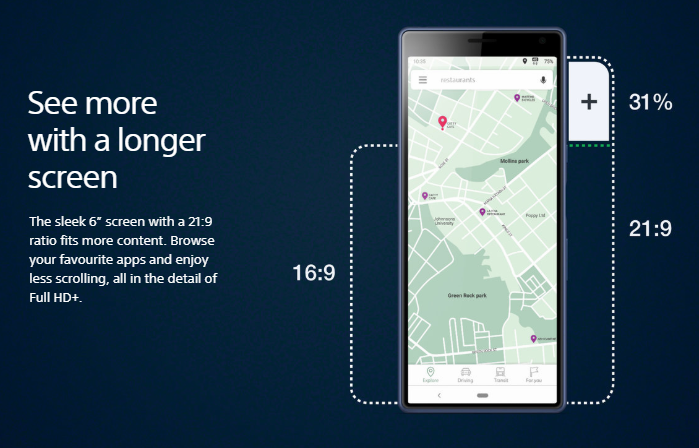
⏩ L'écran tout de suite !! ⏪
Au format 21:9, l'écran de ce Sony est nettement plus long et ça ce voit sur ses captures d'écran, dans ses applications , sur ses photos d'un coup nettement plus longues à l'horizontale

Mais surtout à la verticale pour un effet panoramique impressionnant et unique sur Android !!
?Une véritable fresque ...C'est plus long et pas seulement pour une meilleure expérience d'utilisateur, mais pour une autre expérience d'utilisateur, car ce format n'a pas d'équivalent !!
— Modifié le 19 avr. 2019 à 12:39:33
Keep Calm and Love Android.

19 avr. 2019 à 12:29:33 via site
19 avr. 2019 12:29:33 via site

⏩La barre latérale ensuite ⏪
La barre latérale située sur le côté accélère la navigation en tapotant deux fois dessus pour pour ouvrir une application
◾ On commence par choisir sa position, son opacité.
◾ On sélectionne ses applications que l'on souhaite voir apparaître.
À ce sujet j'ai lu dans des tests qu'on n'avait pas le choix de modifier la liste des applications qui apparaissent dans ce raccourci, c'est complètement faux, comme le fait qu'on ne peut pas désactiver cette nouvelle barre latérale !!
Pour la désactiver rien de plus simple, on tapote deux fois sur la barre > paramètres avancés > On désactive
?Plus simple ça va être dur, de mon côté j'ai préféré la garder en choisissant mes applications, la position qui correspond le plus à ma navigation.
— Modifié le 7 mai 2019 à 05:47:36
Keep Calm and Love Android.

19 avr. 2019 à 16:24:36 via site
19 avr. 2019 16:24:36 via site

⏩Android P avec quelque chose en plus !!⏪
On retrouve dans Android P chez Sony tout ce qu'a annoncé Google, des améliorations en plus !!
◾Écran d'accueil
La barre de Google est en bas, pas de At A Glance en haut pour un widget que l'on peut supprimer, contrairement à Android One, c'est la première chose que j'ai remarqué et c'est parfait !!
◾Les fenêtres récentes
Finit le glissement horizontale, place au glissement vertical pour faire défiler ses fenêtres, partager son écran , on y a gagne en confort d'utilisateur avec en plus la barre latérale de navigation.

◾ Personnalisation de son écran d'accueil, plusieurs comptes d'utilisateurs aussi
Exactement comme sur Android One, on peut modifier l'apparence des icônes, ajouter plusieurs comptes d'utilisateurs avec en plus la possibilité de choisir une action en appuyant sur power entre prendre une photo , activer le Google Assistant.

◾Modifier ses captures d'écran
Toujours comme sur Android Stock depuis Android P, on peut modifier ses captures d'écran automatiquement dans Google Photos ou pourquoi pas dans l'éditeur de photo Sony dans lequel on peut choisir l'épaisseur , la couleur, arrondir ses bordures et même plus encore , on en reparlera !!
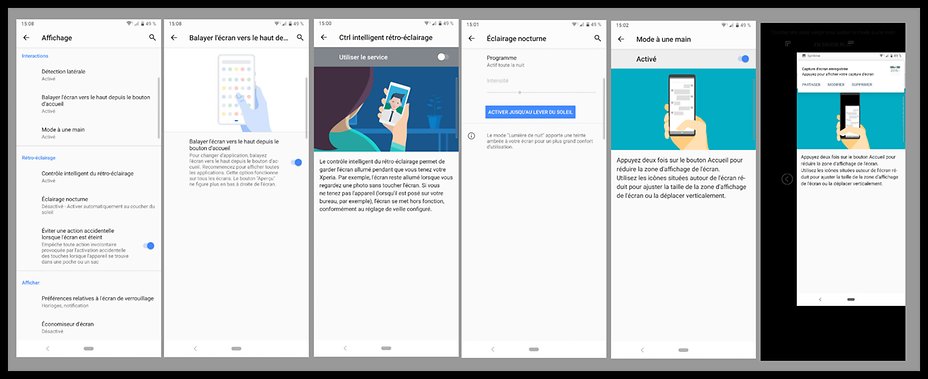
◾Des gestes en plus et surtout en moins !!
Pour améliorer son expérience d'utilisateur, on a au choix ou tout en même temps, le balayage de l'écran depuis le bouton d'accueil, le mode à une main, le contrôle intelligent du rétro éclairage qui ne coupe pas l'écran automatiquement quand on est entrain de lire, d'éviter une action accidentelle lorsque l'écran est éteint.
?Au final, on retouve tout ce qu'a été annoncé par Google, plus des tas de petits détails dans tous les menus qui améliorent notre navigation sans censurer aucun menu comme Huawei par exemple toujours sans Smartkock , ni l'ajout de comptes d'utilisateurs !!
https://www.nextpit.fr/forum/786907/comment-fonctionne-sa-barre-de-notifications
— Modifié le 14 mai 2019 à 05:55:32
Keep Calm and Love Android.

20 avr. 2019 à 10:57:35 via site
20 avr. 2019 10:57:35 via site

⏩Une boite mail à découvrir ⏪
La productivité tout de suite avec l'application email de Sony, une autre expérience à découvrir dans sa boîte de réception et avec le Dark Mode !!
◾Son courrier organisé par jour avec un aujourd'hui, un hier, on se croiraient dans Inbox que j'utilisais justement pour cette façon d'organiser sa boite de réception et c'est une libération de la retrouver chez Sony .
◾Ses événements en bas, incroyable mais toujours pas disponible dans Gmail où l'on peut consulter ses événements, créer un événement !!

◾Un thème sombre
◾ Une signature à personnaliser
◾Une signature Sony que l'on peut supprimer ou désactiver
◾Des modèles de réponses rapides à ajouter
?Pratique, ce sont des fonctionnalités qui s'ajoute à Swifkey , le clavier installé par défaut, une autre application non Google où l'on peut consulter ses événements , envoyer un horaire depuis son clavier alors que ce n'est toujours pas au programme dans Gboard !!
— Modifié le 4 mai 2019 à 10:32:06
Keep Calm and Love Android.

20 avr. 2019 à 12:02:47 via site
20 avr. 2019 12:02:47 via site

⏩Une galerie photos sans connexion avec des extensions !!⏪
Une belle galerie avec à l'entrée un diaporama, des fonctionnalités pour rester organisé
◾Masquer ses photos , pas de synchronisation automatique dans le cloud
Sur Android Stock, sur Android One, la galerie par défaut est Google Photos, ce qui veut dire que les photos de sa galerie son synchronisées automatiquement dans le cloud, ce qui est source d'erreur et pas toujours compris par les utilisateurs.
Chez Sony pas de synchronisation automatique, ses photos par défaut reste dans son appareil, Google Photos est une option qu'on est libre de n'a pas activer et où l'on peut organiser sa galerie simplement et même encore mieux !!

◾Créer des dossiers pour organiser sa galerie.
◾Modifier ses photos en ajoutant au choix ou tout en même temps : de l'effet, un cadre arrondi, carré, coloré, fin, épais , fantaisie, du texte à main levée.
◾Partager oui mais où quand on n'a pas Google Photos , mais où on veut !!
Partager dans sa boîte mail, dans son cloud, dans ses messageries, directement sur ses autres appareils à l'aide d'une application comme Send Anywhere où l'on envoie n'importe quels documents à l'aide de six chiffres.

◾Créer un film de ses moments forts à l'aide de Movie Creator et surtout créer un film simplement
Movie Creator nous permet de créer des films au format 21:9 manuellement ou automatiquement avec au choix la possibilité d'ajouter des vidéos à ses photos, de l'effet, ses musiques , de modifier à tout moment, de choisir entre plusieurs thèmes .
?Élégante , personnalisable, créative, sans connexion et sans synchronisation, c'est une galerie où l'on pend beaucoup plaisir à trainer.
— Modifié le 4 mai 2019 à 10:33:07
Keep Calm and Love Android.

20 avr. 2019 à 17:46:21 via site
20 avr. 2019 17:46:21 via site

⏩Autonomie de 32 heures, plus 6 heures à utiliser !! ⏪
À la question si l'autonomie d'un smartphone fait partit de mes critères d'achat, ma réponse est " Oui car il ne peut y avoir de performance , là où il n'y a pas d' efficacité " , hors trop de flagships sont performants au prix d'une autonomie d'à peine 8 heures !!
◾LG G7 ThinQ : 6h40 min
◾Nokia 8 : 9 h 25 min
◾Huawei P20 Pro : 9h 33 min
◾One Plus 6 : 7h 34 min
◾Galaxy S9 : 6h 33 min
?Mon smartphone affiche 30 heures, normal quand on est équipé d'un snapdradron de la gamme des 600, connue pour son efficacité éco- énergétique, rejeté dans les tests pour une performance jugée insuffisante du côté des jeux, quels jeux , tous les jeux, on ne le sera pas, mais critique restera !!
Le SoC Qualcomm Snapdragon 636 répond à toutes vos demandes. En soi, le CPU octacore (4x Kryo 260 à 1.6GHz et 4x Kryo 260 à 1.8GHz), le GPU Adreno 509 et les 4 Go de RAM inclus sont plus que suffisants pour la plupart des tâches.
Grâce en partie à l'excellent logiciel de Sony, Xperia 10 Plus se montre performant dans toutes les tâches quotidiennes telles que la navigation sur le Web ou les réseaux sociaux. Malheureusement, lorsque l'appareil est mis à l'épreuve (pendant le jeu par exemple) est plus proche du bas de gamme du marché que du haut de gamme...
La batterie n'est pas amovible et a une capacité de 3000mAh, rien de spectaculaire. Cependant, elle peut résister en toute sécurité au stress des journées intenses, et les modes d'économie d'énergie Stamina et Ultra Stamina vous permettront de prolonger l'autonomie. Lors de mes tests, le temps avec l'écran allumé a toujours été d'environ 4 ou 5 heures.
Dans la réalité de Luna qui ne joue pas à Fortnite, qui navige sur le web, fait des échanges sur réseaux, quelques photos et des illustrations , son écran est resté allumé 6 heures , l'autonomie de son smartphone est de plus de 30 heures sans avoir eu besoin d'activer le mode Stamina , le mode ultra Stamina, Luna est très satisfaite !!
◾La mode Stamina, pourquoi faire ?
Le mode Stamina limite les performances de l'appareil et certaines fonctions afin de réduire la consommation de la batterie avec en bonus la possibilité de sélectionner des exceptions.
◾Le mode Ultra Stamina
C'est un mode qui permet de prolonger considérablement l'autonomie de la batterie en désactivant toutes les connexions, mais pas toutes les fonctions pour continuer à recevoir des appels en Wifi.
Keep Calm and Love Android.

21 avr. 2019 à 16:34:31 via site
21 avr. 2019 16:34:31 via site
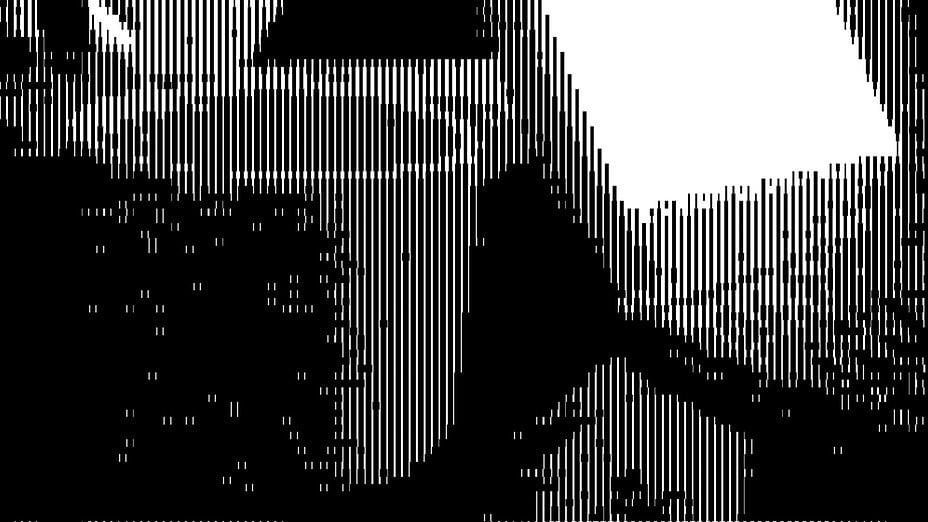
⏩ L'appareil photo⏪
L'appareil photo, c'est quatre formats pour prendre ses photos, sept modes pour créer de l'effet :

Quatre formats, pour quatre possibilités au moment de prendre sa photo !!
Au moment de prendre sa photo, quatre formats sont à notre disposition, pour quatre
façons différentes de capturer une scène
◾Format 4:3

◾Format 16:9

◾Format 1:1

◾Format 21:9
Des modes pour des effets créatifs , le mode manuel, l'édition de selfie, l'effet Bokeh.

◾Dans le mode manuel, j'ai particulièrement apprécié le mode macro.

Des tonnes d'effets créatifs sont à découvrir au moment de capturer sa photo avec au choix :
Un effet miroir, kaléidoscopique
◾ Un effet pixelisé, dessin
Un effet pop acidulé, un effet bulle , plus des effets que je n'ai pas encore testé, on en reparlera.
?Un appareil photo sans aucun doute pour exprimer sa créativité !!
— Modifié le 29 mai 2019 à 12:30:04
Keep Calm and Love Android.

22 avr. 2019 à 11:11:37 via site
22 avr. 2019 11:11:37 via site
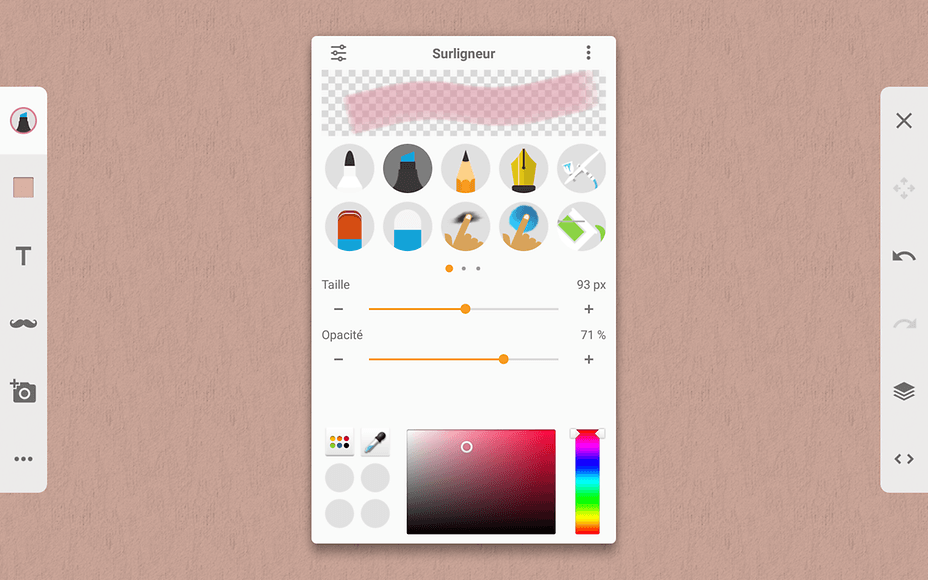
⏩Dessin⏪
L'application la plus simple et la plus complète sur Android pour dessiner, colorier, peindre, dessiner sur ses images, annoter ses captures d'écran , créer des fonds , des patterns, des logos , plus tout ce que j'ai oublié , c'est avec Dessin, une application de Sony disponible pour sur tous les appareils, le Sony Xperia 10 Plus en particulier car format 21:9 il y a, raison de plus pour se créer un fond d'écran minute !!

Sans dessiner et sans aucun talent ou peut tout créer avec Dessin, c'est la seule application qui permet de composer un fond d'écran comme dans un puzzle à l'aide d'autocollants pour toutes les situations ...?C'est le printemps, c'est Pâques, des œufs, des lapins , des fleurs, plus un arc en ciel au format 21:9 !!

On a tous quelque chose à créer avec Dessin, quand on aime tout personnaliser sur son smartphone, ses photos, ses applications, un planning pourquoi pas, explications !!
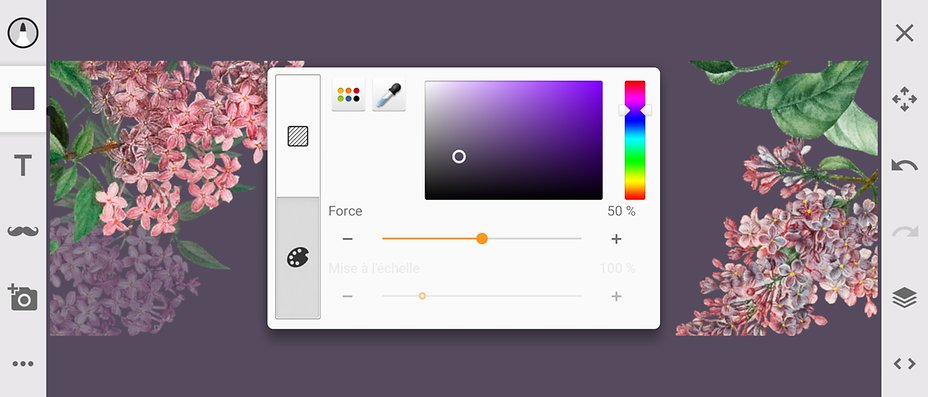
◾On ouvre l'autocollant de ses rêves téléchargé sur Rawpixel, cinq sont disponibles gratuitement chaque jour de quoi créer des millions de choses sans quitter son smartphone.
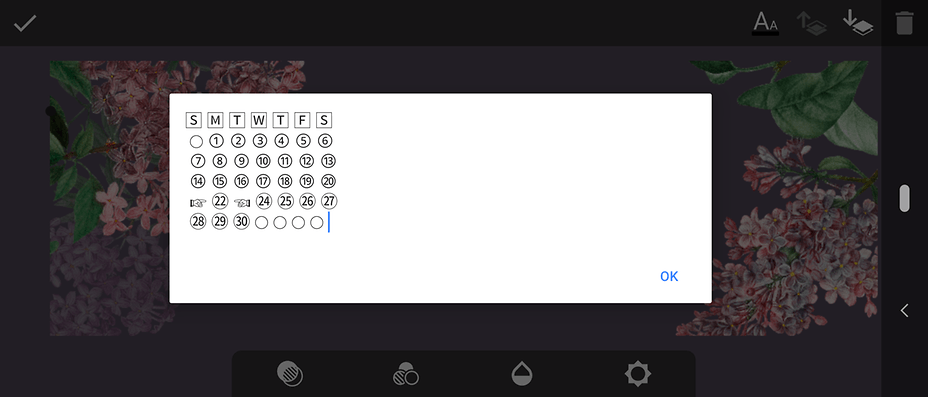
◾On copie colle son calendrier en un clic en allant faire un tour sur Unicode Calendar
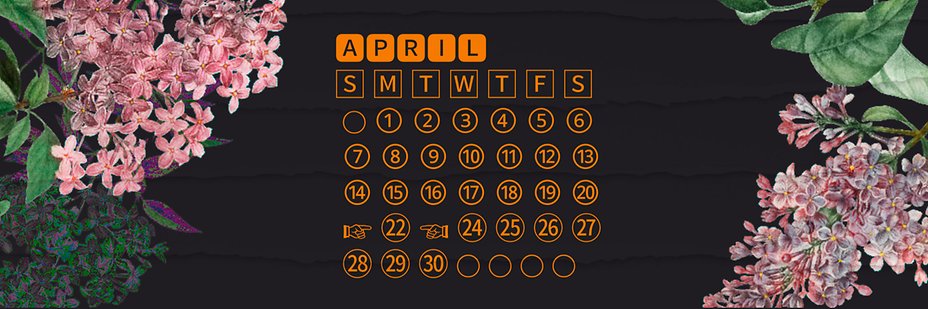
![]() J'ai fini , tout est si simple sur Android !!
J'ai fini , tout est si simple sur Android !!
— Modifié le 19 mai 2019 à 21:13:54
Keep Calm and Love Android.

23 avr. 2019 à 21:36:03 via app
23 avr. 2019 21:36:03 via app
⏩Un écran 21:9 pour ses films aussi ⏪
Un écran 21:9 pour ses photos panoramiques et pour le cinéma aussi car les films au format 21:9 sont tournés !!
Comme vous le savez sans doute déjà, Sony a récemment lancé d’incroyables nouveaux smartphones dotés d’un écran 21: 9 étendu permettant de visionner des jeux et du contenu plus immersifs: le Xperia 1 , à venir, ainsi que les Xperia 10 et 10 Plus , tous deux disponibles dès maintenant.
Mais quand il s’agit de trouver du contenu qui remplit l’écran et le montre pleinement, nous voulons que vous puissiez trouver les jeux, les films et les émissions de télévision qui conviennent à vos goûts.
Heureusement, c'est très simple! Les films et les émissions de télévision à grand succès sont souvent tournés en 21: 9. Ainsi, lorsque vous avez un nouveau Xperia, vous pouvez regarder en Full HD + 21: 9 .
◾Netflix
67% des films et des émissions originaux de Netflix sont tournés en 21: 9 **, ce qui signifie que vous pouvez diffuser en grand écran au contenu qui vous convient! Envie d'une frayeur? Birdbox, mettant en vedette Sandra Bullock dans le rôle de Malorie dans un monde complètement renversé, est le film idéal pour vous donner des frissons. Pour un tarif plus familial, Mowgli: La légende de la jungle rend le roman classique de Rudyard Kipling, Le livre de la jungle, dans de magnifiques couleurs de la forêt tropicale.
◾Amazon Prime
Pour ceux qui s'abonnent à Amazon Prime, le contenu 21: 9 est riche. Parmi les films les plus populaires disponibles à présent, citons Venom, le succès au box-office de Sony Pictures, qui voit Tom Hardy prendre le rôle principal de super-héros-méchant dans un film rempli de divertissements loufoques. Arrivée, l'épopée de science-fiction mettant en vedette Amy Adams, est également brillante en 21: 9 sur l'écran large du Xperia.
◾Google Play
Préinstallé lorsque vous recevez votre nouveau Xperia 10 ou Xperia 10 Plus, Google Play propose une gamme des derniers films, émissions de télévision et bien plus encore à acheter ou à louer. Black Panther, plébiscité par la critique et les fans de Marvel, et Jurassic World: Fallen Kingdom, le dernier opus de la franchise des dinosaures, sont tous deux disponibles en streaming en 21: 9.
?Ou tout en même temps possible aussi !!
— Modifié le 23 avr. 2019 à 22:32:08
Keep Calm and Love Android.

25 avr. 2019 à 21:17:22 via app
25 avr. 2019 21:17:22 via app

⏩Comment prendre de meilleurs photos avec son Xpéria !! ⏪
Sony était à Barcelone pour le lancement du Sony Xperia 10 et 10 Plus, c'est un cour de photo qu'on a reçu !!
Lorsque nous avons emmené les Xperia 10 et Xperia 10 Plus récemment lancés à Barcelone, nous voulions vous montrer comment prendre des photos étonnantes qui se démarquent de la foule.
Pour tirer le meilleur parti de votre smartphone Xperia lorsque vous prenez des photos de ville, nous avons rassemblé une liste de conseils essentiels.

◾Prendre des photos en 21: 9
L'un des principaux avantages des Xperia 10 et Xperia 10 Plus est que vous pouvez capturer des images au format 21: 9. De plus, lorsque vous prenez la photo, vous voyez tout ce que vous capturez à l'écran. Les photos au format 21: 9 s'intègrent tout simplement mieux, ce qui est idéal pour obtenir un effet panoramique magnifique, comme le montre la photo ci-dessus. Il y a beaucoup de place pour la balançoire au premier plan, comme si vous planiez au-dessus des bâtiments ci-dessous.

◾ Jouer avec la lumière
Il y a beaucoup à dire pour l'heure d'or, quand la lumière devient plus rouge et plus douce juste avant le coucher du soleil, baignant tout ce qu'elle touche dans une lueur estivale chaude. Mais même en plein jour, vous pouvez prendre de superbes photos en utilisant les nuages, le ciel et les reflets de la lumière comme accessoires personnels.
◾ Utiliser le mode manuel
Si vous souhaitez que vos photos se démarquent de la foule, passez en mode manuel. C’est là que vous pouvez modifier les paramètres pour obtenir l’aspect exact que vous souhaitez (et il est toujours préférable de modifier les paramètres avant de prendre l’image plutôt que d’utiliser des filtres par la suite). Ajustez la balance des blancs pour tenir compte de l'éclairage de votre prise de vue. Lors d'une prise de vue nocturne, vous devrez peut-être augmenter le paramètre ISO pour laisser plus de lumière pénétrer dans l'objectif.
◾Rapprochez-vous
Si vous êtes au Parc Guell, à quelques mètres du célèbre lézard de Gaudi et à en avoir pour votre plaisir, vous allez produire une image que tout le monde a vue auparavant. Recherchez plutôt des angles inhabituels en déplaçant le téléphone dans différentes positions.
◾Rechercher des motifs et des petits détails
Des motifs nets et puissants peuvent produire des images saisissantes, même lorsque le sujet fait partie du paysage quotidien de la ville.
?Des petits détails à capturer dans son paysage c'est l'expérience que j'ai essayé de mettre en pratique aujourd'hui !!

◾La naissance d'une pomme de pin
◾L'éclosion d'une fleur de Callistemon.
?Vivement les prochains conseils du blog !!
— Modifié le 6 juin 2019 à 05:57:47
Keep Calm and Love Android.

28 avr. 2019 à 10:49:26 via site
28 avr. 2019 10:49:26 via site

⏩Effet réalité augmentée ⏪
La réalité augmentée dans ses vidéos, sur ses photos possible avec l'application Effet réalité augmentée
Grâce à l'application Effet Réalité augmentée, faites des photos et des vidéos mettant en scène des décors et des personnages virtuels.
Avec les thèmes préchargés, vous pouvez créer des images de dinosaures rugissants, voir des fées se promener sur votre bureau, placer un masque sur le visage de vos amis, et bien plus encore.

◾ On sélectionne le mode AR depuis l'application ou depuis son appareil photo

◾On sélectionne un pack, quatre sont déjà installés, d'autres à télécharger gratuitement sur le PlayStore

◾On enregistre en vidéo, la musique est déjà dans le pack ou au choix on fait une photo avec la possibilité d'ajouter du texte, des autocollants
Keep Calm and Love Android.

30 avr. 2019 à 15:08:49 via site
30 avr. 2019 15:08:49 via site

⏩Mais ...Au fil de ma route !!⏪
Au fil de ma route avec mon Sony Xperia 10 Plus, un format 21:9, trois applications créatives à la hauteur de ce format Adobe Photoshop Express, Mirror Lab, Phonto , Calea explications !!
◾J'ai capturé au petit matin deux roses, l'une naissante et spontanée faisant face à celle qui hier encore était la reine de mon jardin !!
La couleur est sans retouche , sans effet, capturée en mode macro.
?Une belle photo au format 21:9, direction Adobe Photoshop Express pour l'immortaliser.

◾Un effet vibrant plus quelques fuites de lumière le B12 précisément.
Et c'est à ce moment là que le mais m'est apparu !!

J'ai ouvert Mirror Lab, appuyé sur presets

◾Des tonnes effets à découvrir mais un seul que je cherche précisément vivid unique sur Android .
On en reparlera, car on a une police à installer à l'aide de Phonto !!
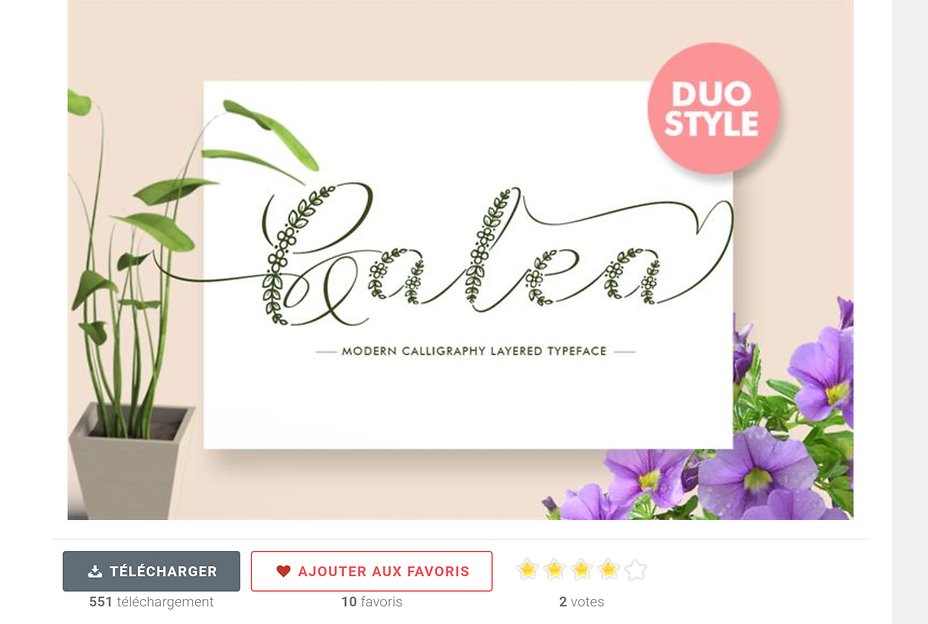
◾On installe Phonto sur son smartphone , on télécharge sa police

◾On ouvre dans Phonto directement sans dézipper, on clique sur instal.
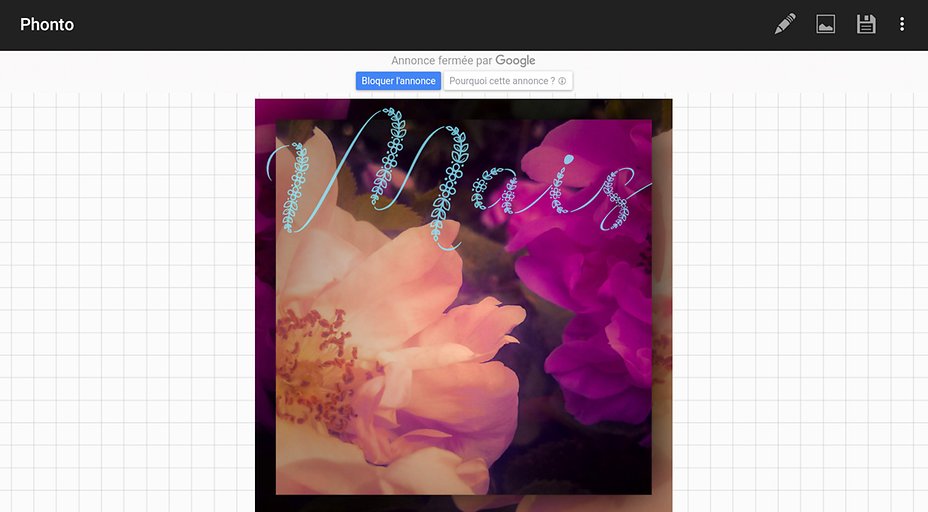
◾On sélectionne Calea dans le menu "My Font " , on réactualise quand elle n'est pas visible dans le menu, on tape son texte , on choisit la couleur, on sauvegarde.
? Mais c'est quoi cette technique ...C'est Android sur mon Sony Xpéria!!
— Modifié le 30 avr. 2019 à 16:18:56
Keep Calm and Love Android.

1 mai 2019 à 14:49:59 via site
1 mai 2019 14:49:59 via site

⏩Une rose sauvage, un premier mai !!⏪
Une rose sauvage au fil de ma route avec mon Sony Xperia, que j'ai cueilli de bon matin toujours, capturée le long d'un mur tout bleu !!

?C'est là que je me suis dit qu'en noir et blanc ce serait encore mieux !!

◾J'ai ouvert ma photo dans Adobe Photoshop Express, choisit l'effet noir et blanc , ajouter une fuite de lumière dans le menu bêta le B8 précisément, profitée de ma nouvelle police dans Phonto pour ajouter un titre.
?Bon premier mai, profitons en pour faire encore plus de photos au fil de sa route !!
— Modifié le 1 mai 2019 à 14:56:00
Keep Calm and Love Android.

2 mai 2019 à 15:05:41 via site
2 mai 2019 15:05:41 via site

⏩De l'art un jeudi !!⏪
De l'art un jeudi possible à l'aide des effets créatifs au moment de capturer sa photo !!

◾J'ai capturé un chevrefeuille dans le mode créatif avec l'effet " luminosité contraste ", choisi de noircir le fond à son maximun !!
Hors qui dit fond noir, dit fond blanc dans Adobe Photoshop Express à l'aide de l'effet inversion, toujours très utile pour ses illustrations !!

◾Dans Adobe Photoshop Express, j'ai inversé les couleurs

◾ Ajouter un fond papier dans le menu beta , le P10 précisément.
?C'est bien sûr à ce moment là que j'ai ajouté l'effet vivid dans Mirror Lab

◾Plus un effet candyland
?Quelques effets pour une œuvre d'art !!
Keep Calm and Love Android.

4 mai 2019 à 19:33:10 via site
4 mai 2019 19:33:10 via site

⏩Le zoom 2x expliqué par Sony ⏪
Un nouveau cours de Sony pour capturer les détails qui nous entoure à l'aide de la fonction zoom optique 2x
Nous avons utilisé le Xperia 10 Plus pour capturer certaines des plantes et des fleurs les plus intéressantes au monde. À l’aide de la fonction zoom optique 2x de l’appareil photo 8 MPa, nous nous rapprochons de l’action dans des détails naturels saisissants.
◾Un zoom pour se rapprocher sans perdre en qualité
Pour ce qui est de capturer des détails complexes, de nombreuses personnes pensent que la meilleure option consiste à effectuer un zoom avant, bien que cela produise souvent une image floue. Cependant, avec le zoom optique 2x, vous pouvez vous rapprocher de votre sujet sans sacrifier la qualité.
◾Un zoom pour supprimer des éléments indésirables du cadre.
Lorsque vous utilisez un zoom 2x, cela aide vraiment à rapprocher le sujet de l'appareil photo. Ceci est particulièrement utile lorsque vous souhaitez supprimer des éléments indésirables du cadre.
◾Un zoom pour mettre en valeur des motifs, une symétrie et des lignes d’ombre ou de lumière
Lorsque vous utilisez le zoom optique 2x, recherchez des motifs, une symétrie et des lignes d’ombre ou de lumière. Cela vous donne une image très propre. Heureusement, la nature offre des délices comme les cactus ci-dessous en abondance , il vous suffit d'être attentif !!
◾Ne vous contentez pas de regarder en bas
Nous avons capturé un cliché en nous tenant debout sous un arbre en fleurs, les traces de l'avion ajoutant une dimension et une perspective supplémentaires au cliché.
?Tout s'éclaire, j'ai un truc à faire!!

◾Une explosion de couleur à capturer
Des courbes le long d'une branche

◾Du bleu, de l'eau sur du vert
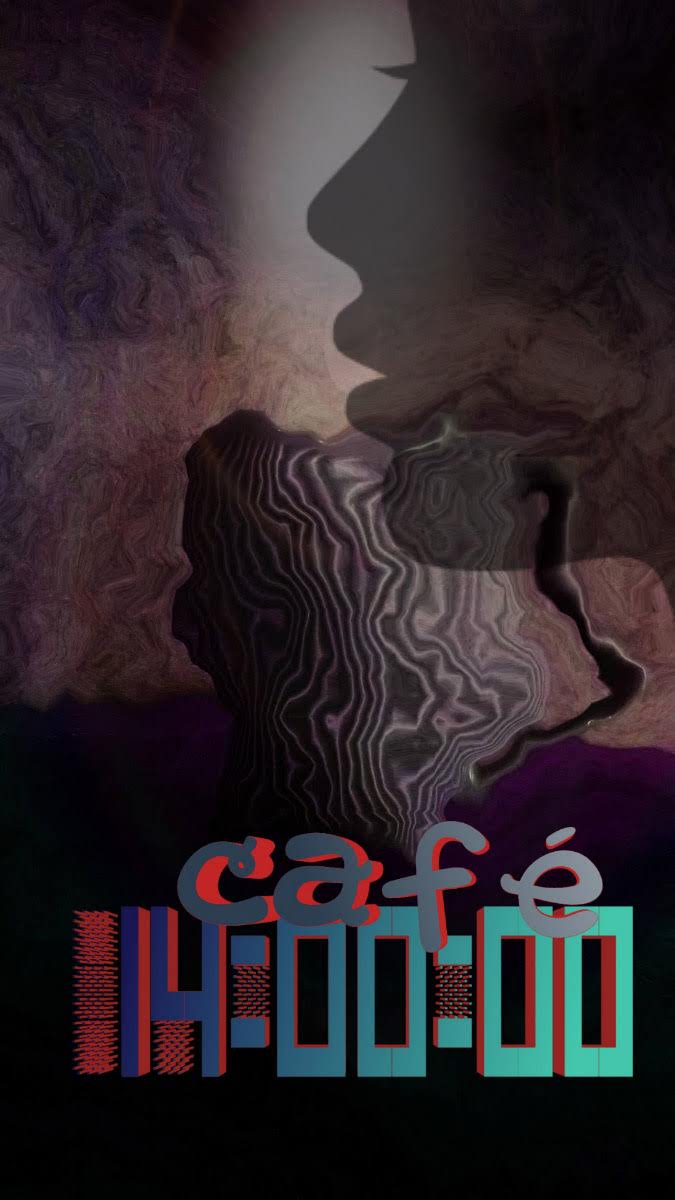
?Une tasse de café que j'ai relooké en deux applications , explications en tuto !!
https://www.nextpit.fr/forum/790460/c-est-quoi-cette-technique
— Modifié le 4 mai 2019 à 20:01:11
Keep Calm and Love Android.

5 mai 2019 à 11:10:25 via site
5 mai 2019 11:10:25 via site

⏩Autodesk ⏪
Si Autodesk est une application créative, elle est sur un écran 21:9 aussi agréable à utiliser que sur tablette et ça personne n'en parle !!
Chez Autodesk, nous pensons que la créativité commence par une idée. Que ce soit pour un dessin conceptuel ou une illustration plus travaillée, l'esquisse est au coeur du processus créatif. L'inspiration arrive souvent quand on s'y attend le moins. Il est donc primordial que vous puissiez disposer rapidement d'outils d'esquisse puissants pour donner vie à toutes vos créations.

Et c'est exactement ce qui est à notre disposition sur cet appareil avec cet écran si agréable à utiliser, un carnet dans sa main pour esquisser au fil de ses pensées !!

◾Du temps à perdre dans une salle d'attente , du temps pour esquisser une nouvelle illustration en quelques tâches que j'ai partagé dans Dessin pour ajouter des autocollants, car pour dessiner je n'ai aucun talent !!

◾Pas grave car dans Dessin qui fait peau neuve , des packs d'autocollants disponibles sans connexion, il y a à foison et dans toutes les catégories
?De quoi mine de rien, créer de jolies illustrations sans connexion dans toutes les situations, je tenais à le préciser !!
— Modifié le 5 mai 2019 à 13:22:38
Keep Calm and Love Android.

5 mai 2019 à 11:56:44 via site
5 mai 2019 11:56:44 via site

⏩ Une plume un dimanche ⏪
Au fil de ma route et sans connexion , je tenais à le préciser , une plume sur un rosier sauvage que j'ai capturé dans toutes les positions !!

◾En mode effet créatif éclatant

◾ Au format 21:9
?Et c'est à ce moment là , que j'ai pensé au fond noir, si utile pour créer des autocollants !!

◾J'ai choisi l'effet contraste et lumière dans le mode effet créatif, noircit la fond à son maximum, ce n'est peut être pas très beau , mais c'est ce qui donne le meilleur résultat pour la suite, soit comme tel, soit en inversant les couleurs dans Adobe Photoshop Express !!

☕ Toujours sans connexion , j'ai été me prendre un café ouvert Autodesk , esquissée un fond pour mettre en valeur cette plume à l'aide de la double exposition dans Snapseed.
◾J'ai testé mon fond avec le fond noir, le résultat nétait pas satisfaisant, j'ai inversé les couleurs dans Adobe photoshop Express , toujours sans connexion bien sûr !!
◾J'ai ouvert mon fond, puis ma photo à l'aide de la double exposition dans Snapseed, l'ordre c'est très important, car c'est de cette façon que l'on peut zoomer et placer sa photo comme on le souhaite sur le fond.
?J'ai mangé un croissant avec une nouvelle illustration à partager !!
— Modifié le 7 mai 2019 à 06:04:06
Keep Calm and Love Android.

8 mai 2019 à 16:05:52 via site
8 mai 2019 16:05:52 via site

⏩Les profils d'utilisateur ⏪
Disponible sur Android Stock , les profils d'utilisateurs permettent de gérer ses profils dans un espace séparé.
Pour créer un compte :
◾Paramètres > Système> utilisateur multiple
◾On clique sur " Ajouter un utilisateur"
◾On ajoute son compte Google
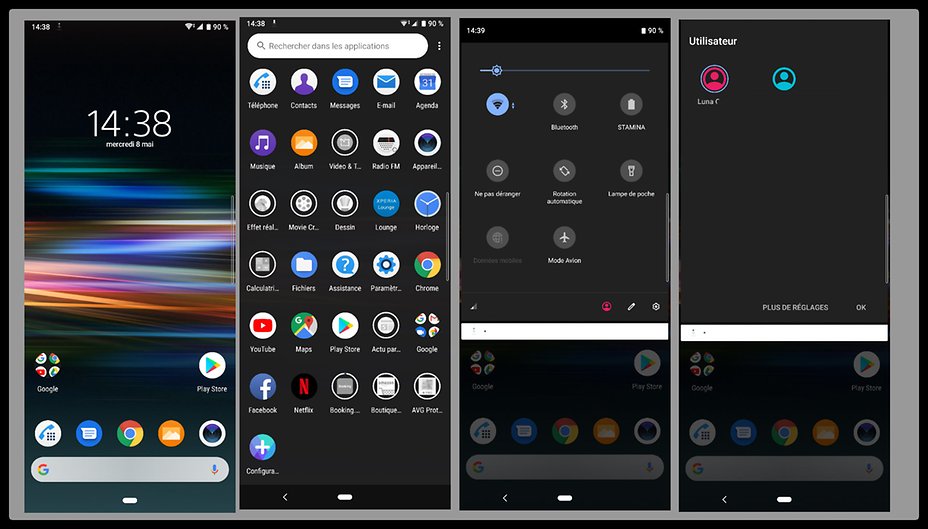
◾Un espace avec un autre compte Google.
◾Son Playstore et ses applications
◾Deux espaces pour deux galeries photos.
◾La messagerie n'est pas partagée, sa boîte mail non plus.
◾Les notifications, ses alarmes, les paramètres ne se mélangent pas.
◾Les Launchers, ses packs d'icônes, ses fonds d'écran non plus.
Mais pas seulement , c'est surtout le possibilité de créer un espace pour chacun de ses comptes Google, de ses créer des pauses, sans désactiver les notifications
Créer plusieurs comptes d'utilisateur, c'est le meilleur moyen de séparer son compte privé de son compte professionnel, de séparer ses notifications, , ses messages , ses appels en un clic depuis sa barre de notifications et sans activer le mode Ne Pas Déranger.
?Unique sur Android, profitons en !!
— Modifié le 8 mai 2019 à 16:06:45
Keep Calm and Love Android.

10 mai 2019 à 16:16:18 via site
10 mai 2019 16:16:18 via site

⏩Du bleu, une tortue , candyland !! ⏪
Au fil de ma route, une tortue, un nouvel effet créatif à la hauteur de ses ambitions !!
◾Tout est jaune sur ses photos, dans ses vidéos aussi.
?Et si je préfère en bleu ... Mirror Lab!!

◾On partage sa photo dans Mirror Lab, on choisit l'effet candyland pour ajouter le bleu, ajouté plus d'éclat dans Adobe Photoshop Express

◾Un cadre à l'aide de l'effet vivid

◾Des autocollants dans Dessin
?Pour des nouveaux fonds minute créer sans connexion à l'aide de son appareil photo !!
— Modifié le 10 mai 2019 à 16:19:49
Keep Calm and Love Android.

15 mai 2019 à 18:07:11 via site
15 mai 2019 18:07:11 via site

⏩La rotation, un effet vintage ⏪
Au fils de ma route une fleur de Bougainvillier toute seule, bien seule, doucement caressée par le soleil ?

?Mais que c'est ballot, c'est une très jolie scène que j'ai très mal cadrée, direction Adobe Photoshop Express où la rotation est notre amie !!

Dans Adobe Photoshop Express au menu recadrer, j'ouvre la rotation pour retoucher ma prise de vue.
?Satisfaite du résultat , j'ai ajouté l'effet vintagell précisément pour le mettre en valeur et c'est ainsi que brille cette fleur dans ma galerie !!
— Modifié le 15 mai 2019 à 18:21:09
Keep Calm and Love Android.

19 mai 2019 à 18:23:36 via site
19 mai 2019 18:23:36 via site

⏩Du texte sur ses lignes ⏪
Au détour de sa route au format 21/9, du texte de le long de ses lignes à l'aide de Curve text.

◾On tape son texte

◾On le glisse le long ou autour de ses lignes

?Pour trouver de la poésie au détour de sa route !!
— Modifié le 19 mai 2019 à 21:24:02
Keep Calm and Love Android.

22 mai 2019 à 18:00:41 via site
22 mai 2019 18:00:41 via site

⏩Du vintage en volume ⏪
Au fil de ma route un Grenadier en fleur, une occasion pour découvrir une nouvelle technique

◾J'ai capturé ma photo, sélectionnée l'effet Vintage chaud dans Adobe Photoshop Express
?Et c'est à ce moment là que j'ai eu l'idée de lui ajouter du volume dans Mirror Lab à l'aide du menu découpe !!
https://www.nextpit.fr/forum/789776/mirror-lab
◾On ouvre mirror Lab, on sectionne le menu découpe, la forme carré, la position de la forme et du fond.
?On sauvegarde et on partage pour une nouvelle technique que l'on peut reproduire sur toutes ses photos , du volume pour ses bordures !!
— Modifié le 22 mai 2019 à 18:03:21
Keep Calm and Love Android.

23 mai 2019 à 11:24:11 via site
23 mai 2019 11:24:11 via site
⏩L'écran partagé ⏪
Accessible directement sur son écran d'accueil depuis l'icône de ses applications, on peut partager son écran , accéder à une interface dédiée aux multitâches en un clic pour faire vraiment deux choses en même temps !!

◾Deux choses en même temps comme répondre à un message, un SMS pendant qu'on lit les informations sur son navigateur, sa boite mail ou même carrément une autre messagerie !!
◾Dessiner pendant qu'on écoute sa playliste sur Youtube, Spotify, Netflix ou je ne sais quoi d'autre, possible aussi !!
◾Faire ses listes de courses , de tâches , organiser sa journée en faisant défiler ses informations, possible aussi et possible simplement en appuyant d'abord sur l'icône " écran partagé " depuis sa première application à afficher en haut de l'écran, puis sur l'autre application juste en dessous pour l'ouvrir

◾Avec une barre au milieu pour partager son écran à la taille de son choix
◾Balayer vers le haut pour accéder à sa liste d'application récentes, changer, ouvrir une autre application sans interrompre son expérience de multitâche.
?Pour au final découvrir une nouvelle expérience, car le multitâche sur un écran 21:9 ce n'est pas seulement faire deux choses en même temps, mais c'est avoir véritablement de la place pour le faire , j'ai gagné un nouveau fond d'écran on reparlera dans Autodesk !!
https://www.nextpit.fr/forum/788051/autodesk-sketchbook
— Modifié le 23 mai 2019 à 11:41:09
Keep Calm and Love Android.

29 mai 2019 à 13:06:59 via site
29 mai 2019 13:06:59 via site
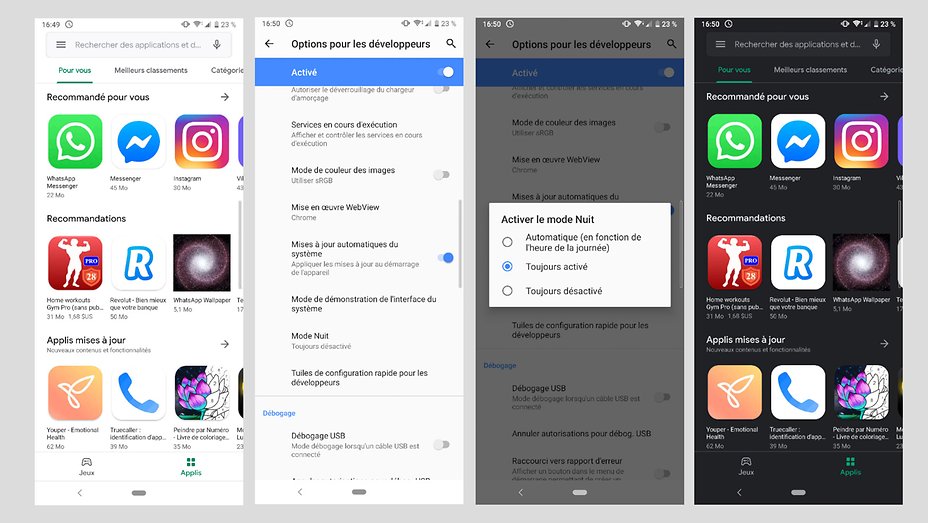
⏩ Mode nuit⏪
À découvrir tout de suite sur son Xperia, dans les options pour les développeurs un thème nuit pour activer le mode sombre automatiquement dans certaines applications Google comme le Playstore, Discover, Drive ou Gmail !!
◾On active le mode nuit dans les options pour les développeurs.
◾On choisit l'option entre toujours activé ou automatiquement en fonction de l'heure
◾On ouvre le Playstore et miracle, il est tout noir !!
— Modifié le 19 nov. 2019 à 09:45:46
Keep Calm and Love Android.

5 juin 2019 à 20:33:09 via site
5 juin 2019 20:33:09 via site

⏩Du volume !!⏩
Du volume au détour sa route et même des ondulations à l'aide de Mirror Lab, explications

◾J'ai capturé quelques fleurs, de jolies couleurs

◾ Ajouté dans Mirror Lab du volume avec l'effet Strech dans le menu distorsion.
?Pour au final, sublimer ses photos !!
— Modifié le 5 juin 2019 à 23:24:27
Keep Calm and Love Android.

8 juin 2019 à 17:57:22 via site
8 juin 2019 17:57:22 via site

⏩Les cinq astuces de Sony pour capturer ses animaux ⏪
Qu'on se le dise nos animaux sont irrésistibles, mais qu'il est difficile de leur demander de ne pas bouger !!
Les animaux domestiques ne font souvent pas attention à nos ordres , et rester immobile pendant que vous trouvez l'angle exact n'est pas sur leur liste de choses à faire.

?Les cinq astuces de Sony tout de suite, son chat ensuite !!
◾Soyez patient
Même les animaux de compagnie bien entraînés ne feront pas ce que vous voulez la première fois. Assurez-vous qu'ils sont à l'aise et ne les obligez pas à faire quelque chose qu'ils ne veulent pas. Capturez les moments spontanés qu'ils créent eux-mêmes.
◾Friandises, jouets et récompenses
Ajoutez du mouvement à la vidéo avec une balle, un jouet préféré ou un tour (comme un retournement). Cela rendra votre vidéo plus intéressante.
◾Gardez la main ferme, assurez-vous que l'éclairage est suffisant
Il pourrait être utile d’utiliser un trépied ou un stabilisateur pour garder la main ferme, cliquer au meilleur moment sans se fatiguer.
À l'intérieur, restez dans une pièce bien éclairée et, si vous partez en promenade ou dans le jardin, choisissez des heures de soleil.
◾Utilisez leurs expressions naturelles
Ne les capturez pas simplement assis, un bâillement ou un grognement peut ajouter de la vie et de la vivacité à l’image.
◾Soyez créatif avec vos angles
Lorsque vous voyez des gens se prendre en photo pour les médias sociaux, il n'est pas rare de voir le photographe s'accroupir pour prendre la photo parfaite. Et la même chose s'applique aux animaux de compagnie! N'ayez pas peur de paraître un peu ridicule, car l'image obtenue ne le fera certainement pas!

![]() Mon miaou au réveil qui a décidé de m'ignorer complètement !!
Mon miaou au réveil qui a décidé de m'ignorer complètement !!
Keep Calm and Love Android.

12 juin 2019 à 18:36:52 via site
12 juin 2019 18:36:52 via site

⏩Effet Slow motion pour ses photos ⏪
De l'effet Slow motion pour ses photos possible dans le mode effets créatifs au moment de prendre sa photo

◾Un effet Slow motion très facile à capturer, mais qui sans retouche n'est pas forcément assez mis en valeur, ajoutez de l'effet !!

◾De l'effet, des tonnes on trouvera dans Adobe Photoshop Express, brume pour MOI.
?Deux effets pour une photo spectaculaire !!
— Modifié le 12 juin 2019 à 18:38:40
Keep Calm and Love Android.
14 juin 2019 à 12:18:16 via site
14 juin 2019 12:18:16 via site
Luna
Magnifique

26 juin 2019 à 18:09:15 via site
26 juin 2019 18:09:15 via site

⏩Google Lens ⏪
Google Lens fait son entrée dans l'app photo pour obtenir des informations à partir de son appareil photo !!
◾EFFECTUER UNE ACTION À PARTIR D'UN TEXTE
Recherchez des informations sur un plat directement depuis le menu, ajoutez des événements à votre agenda, obtenez un itinéraire, appelez un numéro, traduisez des mots et plus encore. Ou pour gagner du temps, faites un copié-collé.
◾DÉCOUVRIR LE MONDE
Découvrez des points de repère populaires. Consultez les évaluations, les horaires d'ouverture, faites historiques et plus encore.
◾IDENTIFIER DES PLANTES ET DES ANIMAUX
Découvrez quelle est la plante qui se trouve chez votre ami, ou la race du chien que vous avez vu au parc.
◾TROUVER UN STYLE QUI VOUS PLAÎT
Vous avez vu une tenue qui vous a marqué ? Ou un fauteuil qui irait bien dans votre salon ? Trouvez des vêtements, des meubles et de la décoration d'intérieur similaires, sans avoir à décrire ce que vous recherchez dans une barre de recherche.
?Incroyable mais comment ...Simplement en sélectionnant Google Lens au moment de capturer se photo, en sélectionnant le texte affiché à l'écran pour traduire, ajouter un contact, un événement dans son Google Agenda et même encore mieux en lançant une recherche sur les fleurs, les plantes, des monuments qui nous entourent et ainsi trouver des réponses à toutes ses questions au détour de sa route !!
— Modifié le 26 juin 2019 à 18:10:31
Keep Calm and Love Android.

6 juil. 2019 à 11:03:00 via site
6 juil. 2019 11:03:00 via site

⏩Le bien être numérique !!⏪
Il y a un nouvel icône sur mon écran d'accueil et ce n'est pas Youtube, mais le Digital Wellbeing de Google réservé au Pixel, Motorola, Android One que j'ai réussi à installer car sur Sony interface pure Android Stock on a !!

◾On télécharge l'apk sur APKMirror
Pour installer le bien être numérique, on télécharge son apk sur APKMirror, on clique sur installer.
?Et c'est à ce moment là, où il faut ruser un peu !!
Pour ouvrir le bien être numérique, il faut ruser un peu car une fois le processus d'installation terminé, le mot ouverture reste grisé, pas d'icône non plus dans son tiroir d'applications ...Mais où est elle, dans sa barre de notifications !!
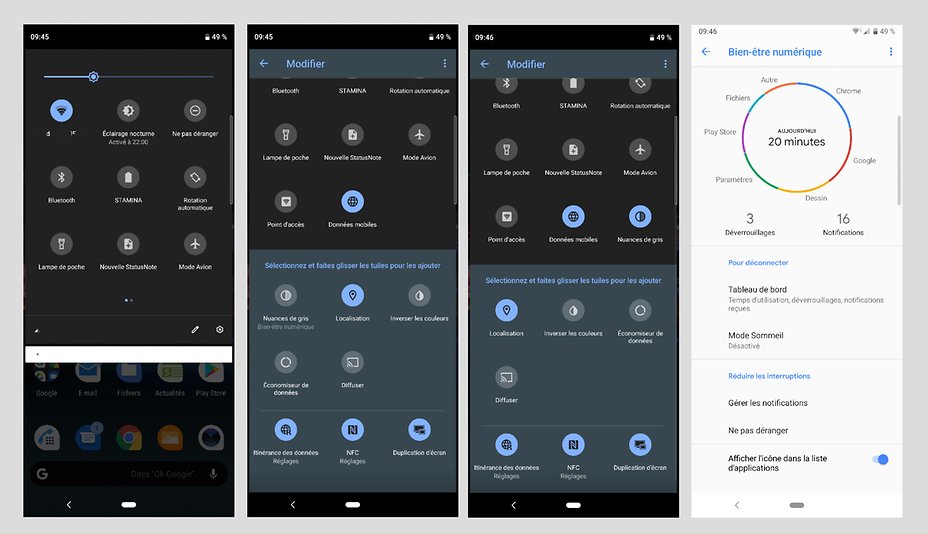
◾L'astuce !!
Pour l'ouvrir l'application et afficher l'icône sur son écran d'accueil, il suffit de cliquer sur le crayon dans sa barre de notifications pour y chercher la tuile du bien être numérique " nuances du gris ".
On fait la glisser en haut du tableau, on appuie dessus et magie comme c'est un raccourci pour ouvrir l'application, c'est le bien être numérique qui nous accueil, on active alors l'icône en cliquant sur " afficher l'icône dans la liste d'applications" et accéder à toutes ses fonctionnalités.
?Mais le bien être numérique pour faire quoi ...Des tonnes de choses, profitons en !!
https://www.nextpit.fr/forum/790962/digital-wellbeing-actualites-et-astuces
— Modifié le 6 juil. 2019 à 11:17:56
Keep Calm and Love Android.

10 juil. 2019 à 18:49:35 via site
10 juil. 2019 18:49:35 via site

⏩La reconnaissance faciale ⏪
Déverrouiller son smartphone à l'aide de la reconnaissance faciale, possible bien sûr depuis ses paramètres dans le menu Smartlock
Smart Lock est un service installé par Google dans son smartphone pour déverrouiller son smartphone.
◾Pour l'activer
Paramètres > sécurité > Smart Lock
On valide par son code de déverrouillage pour accéder à au menu.
◾On sélectionne " visage vérifié "
Pour ajouter un visage vérifié on maintient son smartphone à hauteur de ses yeux, son visage doit être intégralement dans le rond.
À noter que la reconnaissance faciale est une méthode de déverrouillage moins sécurisée que le schéma, code d'accès ou un mot de passe, mais dans Smart Lock d'autres fonctionnalités très pratiques, on trouvera !!
— Modifié le 14 août 2019 à 21:18:18
Keep Calm and Love Android.

10 juil. 2019 à 19:02:17 via site
10 juil. 2019 19:02:17 via site

⏩Smart Lock pourquoi faire !!⏪
Smart lock permet d'activer la reconnaissance faciale sur tous les appareils sous Android Stock, mais pas seulement, il permet aussi de laisser son smartphone déverrouiller quand il est sur nous ou à son domicile, explications !!
◾Détection de l'appareil sur vous
On active pour que son smartphone reste déverrouillé orsqu'il est sur nous.
? À noter que le système de détection ne peut pas faire la différence entre nous et un tiers...C'est donc à activer avec précaution ![]()

◾Lieux vérifiés
On peut définir un lieux vérifié à laquelle son smartphone doit être déverrouillé automatiquement comme son domicile en sélectionnant simplement sa position sur la carte.

◾Ajouter un appareil vérifié
Pour laisser déverrouiller son smartphone quand il est à proximité de sa montre ou dans sa voiture.
?Des fonctionnalités à connaitre et qui simplifie nettement son quotidien, mais toutes sécurisées !!
— Modifié le 8 nov. 2019 à 14:25:59
Keep Calm and Love Android.

11 juil. 2019 à 11:26:47 via site
11 juil. 2019 11:26:47 via site
⏩Android Q Bêta 5⏪
Android Q, on a déjà tous hâte d'y être , mais sur Sony on y est déjà dans le savoir, explications !!
Google a poussé l'Android Q Beta 5 avec une fonctionnalité que beaucoup de propriétaires d'Android recherchaient depuis très longtemps , un geste déroulant pour la barre de notification. L'information a été confirmée par une vidéo d'un téléphone Pixel sur YouTube, où la fonctionnalité a été présentée.
?Ah bon mais quel geste précisément !!
Le retrait des notifications n'est pas une nouveauté pour les propriétaires de différents fabricants de smartphones tels que Samsung, OnePlus , Xiaomi etc...Cependant, tous les téléphones et appareils Android One de Google et de Nokia en sont encore dépourvus sous Android Pie et il faut tirer du haut vers le haut comme un homme des cavernes.
?Pas de ça chez nous, on peut déjà tous dérouler la barre de notifications par geste depuis n'importe où sur son écran d'accueil !!
Keep Calm and Love Android.

1 août 2019 à 19:39:37 via site
1 août 2019 19:39:37 via site

⏩De meilleures photos de nuit ⏪
Les nuits sont belles et chaudes, l'occasion de faire de belles photos de nuit à l'aide du mode manuel et de quelques astuces !!
◾De nuit on active la lampe dans le menu Flash avant de faire sa photo , on sélectionne le mode manuel pour réaliser de jolies macros, des photos nettes et même sans aucun bruit.

◾Mode macro et HDR mais sans lampe torche pour capturer la lune, car contrairement à ce que l'on pense , il faudra zoomer un peu pour rapprocher le ciel !!
?On est bien de nuit aussi sur son Xpéria !!
— Modifié le 19 nov. 2019 à 09:39:01
Keep Calm and Love Android.

14 août 2019 à 15:20:36 via site
14 août 2019 15:20:36 via site

⏩Une mise à jour v. 53.0.A.8.69⏪
Une mise à jour logicielle (v. 53.0.A.8.69) est disponible qui apporte les patchs de sécurité du 1er Août, de nouvelles fonctionnalités de la barre latérale !!

◾Menu multifenêtre
Avec le menu multifenêtre, on va pouvoir sélectionner son duo d'application directement depuis la batte latéral et même mieux retrouver ses duo récemment utilisés.

◾De nouvelles actions en sélectionnant des gestes à effectuer sur la barre latérale
Avec ces nouvelles actions , on va pourvoir au choix taper deux fois, glisser vers le haut ou glisser vers le bas sur la barre latérale pour ouvrir le menu multifenêtre , accéder à l'écran d'accueil , activer le mode à une main, ouvrir la dernières applications utilisées , les applications utilisées récemment.
C'est donc trois gestes de plus pour trois nouvelles actions que l'on peut activer aussi sur l'écran de verrouillage, une très belle surprise qui améliore encore la navigation !!
Keep Calm and Love Android.

19 nov. 2019 à 09:41:41 via site
19 nov. 2019 09:41:41 via site

⏩Le mode ambiant est sur le Xperia 10 Plus ⏪
Le mode ambiant arrive qui permet d'afficher ses informations sur son écran de verrouillage , vient d'arriver discrètement sur mon Sony Xperia 10 Plus, c'est donc une vérification à faire soi-même pour l'activer car de notification, je n'en ai pas reçu !!

◾Pour l'activer direction l'App Google > Paramètres > Assistant
◾On clique sur téléphone pour afficher le menu.
◾On active alors le mode ambiant avec choix, la possibilité de sélectionner ses photos, des albums à afficher sur son écran de verrouillage en cliquant sur cadre photo
◾On recharge son smartphone pour activer le mode ambiant, il ne fonctionne que lorsque son appareil est branché au chargeur.
◾On clique sur l'heure pour configurer les éléments à afficher comme ses notifications.
? Agréable surprise, c'est un mode dont on avait besoin par défaut sur Android !!
Keep Calm and Love Android.

14 janv. 2020 à 15:14:35 via site
14 janv. 2020 15:14:35 via site

⏩Mise à jour 53.0.A.14.28⏪
Une nouvelle mise à jour est disponible pour les patchs de sécurité du 1er novembre, de nouvelles fonctionnalités aussi , comme ce nouveau raccourci de rotation d'écran manuel, disponible dans sa barre de navigation , explications !!

◾️Rotation d'écran manuel
Quand la rotation automatique est désactivée, un nouvel icône apparaît dans sa barre de navigation à droite de son écran pour changer de vue, un mode manuel en sommes.
?Pratique car ça nous est déjà tous arrivé de désactiver la rotation automatique puis de le regretter ponctuellement , car de mode manuel, il n'existait pas !!
— Modifié le 14 janv. 2020 à 15:37:24
Keep Calm and Love Android.

26 mai 2020 à 11:58:04 via site
26 mai 2020 11:58:04 via site

⏩Android 10 sur le Xperia 10 Plus⏪
Android 10 est disponible sur mon Sony Xperia 10 plus avec tout ce qui a été annoncé par Google , le bien être numérique et même plus encore !!

◾Navigation gestuelle
La navigation gestuelle est disponible dans ses paramètres et dans ses launchers tiers, Nova , Action Launcher en particulier.
Elle n'est pas obligatoire et comme le thème sombre , on peut revenir en arrière simplement depuis ses paramètres.

◾ Thème sombre
Le nouveau thème Dark Android pour maintenir sa batterie en vie plus longtemps et change également l'apparence de toutes applications Google comme le Playstore, Google Photos, Drive, Agenda etc...
Le menu de ses paramètres ajoutent des suggestions, une interface plus aérée , très agréable au quotidien.
◾Réponse intelligente
On obtient au fil de sa route des suggestions de réponses à ses messages, des actions recommandées dans ses applications comme Google Maps.
◾Garder ses données privées
Avec Android 10, on bénéficie de nouveaux contrôles plus intelligents dans le nouveau menu confidentialité plus aéré et plus simple à gérer
À nous Mailine et des mises à jour de sécurité depuis les services Google Play.
Dans Android 10, les correctifs de sécurité et de confidentialité importants peuvent désormais être envoyés directement sur votre téléphone à partir de Google Play

Le Bien être numérique et le contrôle parental fait son entrée dans ses paramètres pour une meilleure gestion de ses applications et de son temps d'écran.

◾️Plus de personnalisation à activer dans les options pour les développeurs
À découvrir dans les options pour les développeurs, des icônes , plus de couleur, une nouvelle polices d'interface, l'activation des bulles de conversation dans Messages, une meilleure gestions des paramètres audio de ses appareils bluetooth.
?Au final Android 10 fait tout de suite bonne impression en ajoutant plus de personnalisation dans tous les menus, c'est très réussie !!
— Modifié le 26 mai 2020 à 12:00:54
Keep Calm and Love Android.